Dell P2418HZまたはP2418HZMモニターでWindows 10 Hello顔認識機能を設定する
Summary: この記事では、Windows Helloで顔認識機能にDell P2418HZまたはP2418HZMモニターを使用できるようにする手順について説明します。
Symptoms
P2418HZおよびP2418HZMモニターとWindows 10 Hello
Dell P2418HZモニターまたはP2418HZMモニターのいずれかを使用してWindows 10 Hello機能をセットアップする際に問題が発生する場合があります。
Cause
原因に関する情報ではありません
Resolution
セットアップ:Dell P2418HZまたはP2418HZMモニターを、Windows 10の最新バージョンを搭載したノートパソコンまたはデスクトップに接続します。USBケーブルがモニターとコンピューターに接続されていることを確認します。
解決手順:
- Windows Helloの顔認識機能は、お使いのPCで使用できる必要があります。有効にするには、[ 設定] > [アカウント] > [サインイン オプション] に移動します。
- Windows Hello顔認識を有効にするには、PINを設定する必要があります。まずサインイン オプションでPINを作成し、次にWindows Hello顔認識を設定する必要があります。詳細については、Dellナレッジベース記事「 Windows 11およびWindows 10でのWindows Helloの概要とセットアップ方法 」を参照してください。
- Windows Hello機能が選択されていない(グレー表示されている)場合は、次のことを確認します。
- 最新バージョンのWindows 10がインストールされていること。Hello機能は、Windows 10 1709_RS3または1803_RS4で動作します。
- 新しいパスワードとPinの番号を作成および記録します。
- 顔認識機能にアクセスするために、再起動します。
メモ: コンピューターをパーソナライズするには、Windowsをライセンス認証する必要があります。
- PIN番号を使用してP2418HZの顔認識を作成します。顔認識ができるようにモニターの方を向きます。
- Windows 10 Hello機能のセットアップ時に問題が発生した場合は、次のエラー メッセージが表示されることがあります(図1)。

図1: Windows 10 Helloセットアップ エラー
エラーを解決するには、次の手順に従ってモニターのIRドライバーをインストールします。
- 次のリンクにアクセスする: Dell Support P2418HZまたはP2418HZMのいずれかのモニター モデル名の下にあるIRドライバーを見つけます。
- ファイルをダウンロードして、Cドライブに解凍します。
- 解凍したら、P2418HZMモニターの場合はC:/Dell/Drivers/0073F、P2418HZモニターの場合はC:/Dell/Drivers/CTJDVに移動します。
- 必要なドライバーを開き、[セットアップ]をクリックしてインストール プロセスを開始します(図2)。
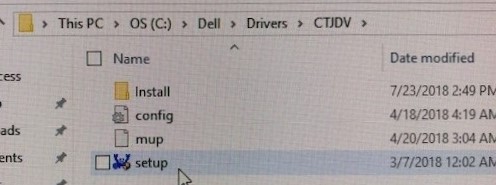
図2:[セットアップ]をクリックしてドライバーをインストールします
メモ: 別のアプリが既にカメラを使用しているというエラー メッセージが表示された場合は、次の Microsoft コミュニティ フォーラムで提供されている手順に従って、カメラのセキュリティ設定が正しいことを確認します。マイクロソフト コミュニティ フォーラム - "カメラが別のアプリで使用中"

